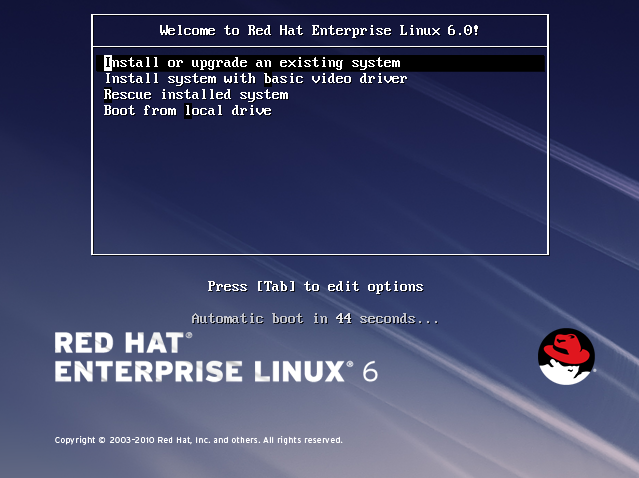第 7 章 引导安装程序
7.1. 启动安装程序
重要
Red Hat Enterprise Linux 6 不支持 32 位 x86 系统中的 UEFI。
在 64 位系统中,UEFI 和 BIOS 的引导配置有很大差别。因此安装的系统必须使用安装时所用的同一固件引导。不能在使用 BIOS 的系统中安装操作系统后,然后在使用 UEFI 的系统中引导这个安装。
要启动安装程序,首先确保有安装所必需的资源。如果已经通读了 第 3 章 准备在 x86 构架中安装,并且按照说明操作,就应该可以开始安装过程。确认准备好开始安装时,请使用 Red Hat Enterprise Linux DVD,或者您创建的任意引导介质引导安装程序。
注意
偶尔会有硬件组件需要在安装过程中进行驱动程序更新。驱动程序更新为那些安装程序不支持的硬件添加支持。有关详情请参考 第 6 章 在 Intel 和 AMD 系统中进行安装时更新驱动程序。
7.1.1. 在 x86、AMD64 和 Intel 64 系统中引导安装程序
可使用以下任意介质(根据于系统所能支持的)之一引导装载程序:
- Red Hat Enterprise Linux DVD — 机器支持可引导 DVD 驱动器,且有 Red Hat Enterprise Linux 安装 DVD。
- 引导 CD-ROM — 机器支持可引导的 CD-ROM 驱动器,且要执行网络或硬盘安装。
- USB 闪盘 — 机器支持使用 USB 设备引导。
- 通过网络的 PXE 引导 — 机器支持从网络引导。这是一个高级安装路径。有关这个方法的详情请参考 第 30 章 设置安装服务器。
重要
Red Hat Enterprise Linux 6 不支持 32 位 x86 系统中的 UEFI。
在 64 位系统中,UEFI 和 BIOS 的引导配置有很大差别。因此安装的系统必须使用安装时所用的同一固件引导。不能在使用 BIOS 的系统中安装操作系统后,然后在使用 UEFI 的系统中引导这个安装。
要使用 Red Hat Enterprise Linux DVD 或者最小引导介质启动安装程序,请按照以下步骤执行:
- 断开所有与安装不需要的外部固件或者 USB 磁盘的连接。详情请参考 第 3.4.3 节 “火线和 USB 盘”。
- 打开计算机系统。
- 在计算机中插入该介质。
- 关闭计算机并将引导介质留在里面。
- 打开计算机系统。
要为安装创建引导 CD-ROM 或者准备 USB 闪盘,请参考 第 2.2 节 “创建最小引导介质”。
插入引导介质并重启系统。
要按具体的按键或者组合键从该介质引导。在大多数计算机中会在开机后很短的时间内,在屏幕中出现一个信息。通常类似
Press F10 to select boot device,但不同的计算机中的具体文字以及要按的按键有很大不同。查看,计算机或者主板的文档或者向硬件生产商或者零售商寻求支持。
如果计算机不允许在启动时选择引导设备,则可能需要将系统的基本输入/输出系统(BIOS)配置为使用该介质引导。
要在 x86、MD64 或者 Intel 64 系统中更改您的 BIOS 设置,请查看您计算机第一次引导时显示中提供的操作说明。此时会出现一行文本告诉您按哪个键进入 BIOS 设置。
进入 BIOS 设置程序后,找到可更改引导顺序的部分。默认通常为 C,A 或者 A,C(要看是从硬盘 [C] 引导还是从磁盘 [A] 引导)。更改这个顺序以便 DVD 在引导顺序的首位,C 或者 A(无论哪个是引导默认值)在第二位。这样可让计算机首先在 DVD 驱动器中查找可引导介质;如果没有在 DVD 驱动器中找到可引导介质,它会接着在硬盘或者磁盘驱动器中查找。
退出 BIOS 前保存您的更改。有关详情请参考系统附带的文档。
在短暂的延迟后,图形化引导屏幕将出现,它包含不同引导选项。如果您在一分钟内没开始动作,安装程序将自动开始。关于这个屏幕里的选项的描述,请参考 第 7.1.2 节 “引导菜单”。
或者,按 Esc 键进入
boot: 提示符,可在此输入附加引导选项,如 第 7.1.3 节 “其他引导选项” 所述。
重要
Excessive input (e.g. clicking the mouse repeatedly) during the boot sequence may cause the installer to ignore keyboard input later in the installation process.
7.1.3. 其他引导选项
虽然使用 DVD 引导并执行图形化安装是最简便的方法,但有时有些安装方案可能需要引导至不同方式。这部分探讨了可用于 Red Hat Enterprise Linux 的附加引导选项。
要在 x86、AMD64 或者 Intel 64 系统中将选项传递给引导装载程序,请在引导时按 Esc 键。出现
boot: 提示符后,即可使用下述引导装载程序选项。
注意
有关这部分包含的附加引导选项请参阅 第 28 章 引导选项。
linux textlinux repo=cdrom:devicelinux repo=ftp://username:password@URLlinux repo=http://URLlinux repo=hd:devicelinux repo=nfs:options:server:/pathlinux repo=nfsiso:options:server:/path在这些示例中,cdrom指的是 CD 或者 DVD 驱动器;ftp指的是使用 FTP 可访问的位置;http指的是使用 HTTP 可访问的位置;hd指的是硬盘分区中可访问的 ISO 映像文件;nfs指的是使用 NFS 可访问的安装文件的扩展树;nfsiso指的是使用 NFS 可访问的 ISO 映像文件。linux mediacheck安装程序将会提示您插入 DVD,或选择要测试的 ISO 映像,然后选择 执行 checksum 操作。这个 checksum 操作可以在任何 Red Hat Enterprise Linux DVD 上执行。我们强烈建议在所有使用下载的 ISO 映像创建的 Red Hat Enterprise Linux DVD 中执行这一操作。该命令可用于 DVD、硬盘 ISO、和 NFS ISO 安装方法。linux console=<device>文本模式安装,请使用:linux text console=<device>在上面的命令中,<device> 是正在使用的设备(如 ttyS0 或 ttyS1)。例如:linux text console=ttyS0。使用串口终端的文本模式安装在终端支持 UTF-8 时效果最好。在 UNIX 和 Linux 中,Kermit 支持 UTF-8。在 Windows 中,Kermit '95 也不错。只要安装中只使用英文,无 UTF-8 功能的终端也可以使用。通过在安装程序引导时使用utf8选项,可以使用加强的串口显示。例如:linux console=ttyS0 utf8
7.1.3.1. 内核选项
还可将选项传递给内核。例如:要使用 USB 存储设备中的 anaconda 安装程序应用更新,请输入:
linux updates
文本模式安装,请使用:
linux text updates
该命令的结果是提示到含有 anaconda 更新的设备的路径。如果执行的是网络安装,并且已将更新映像存放在服务器中的
rhupdates/ 目录下,则不需要使用该命令。
在输入了选项之后,按 Enter 键来使用这些选项引导。
如果需要指定引导选项识别硬件,请将它们记录下来。安装过程中的配置引导装载程序部分将需要这些引导选项(详情请参考 第 9.18 节 “x86、AMD64 和 Intel 64 引导装载程序配置”)。
内核选项详情请参考 第 28 章 引导选项。